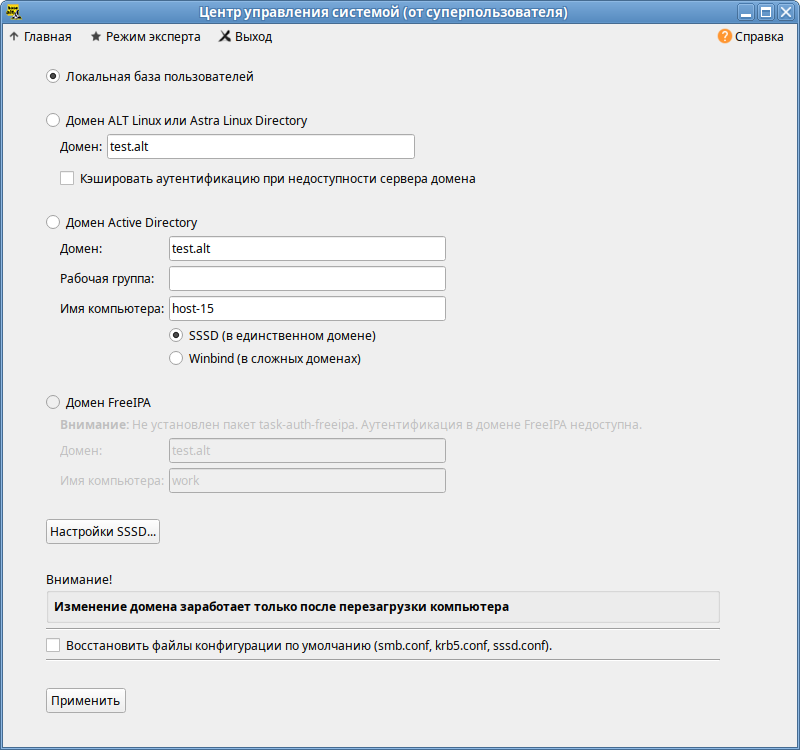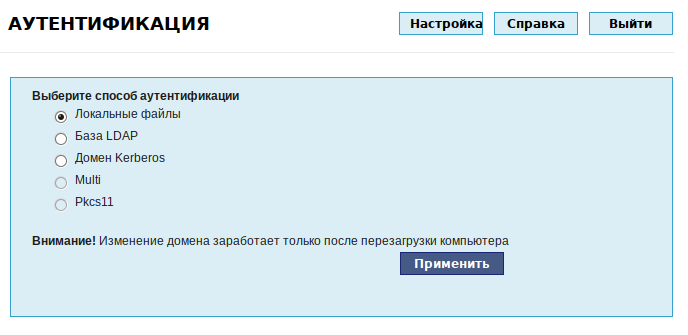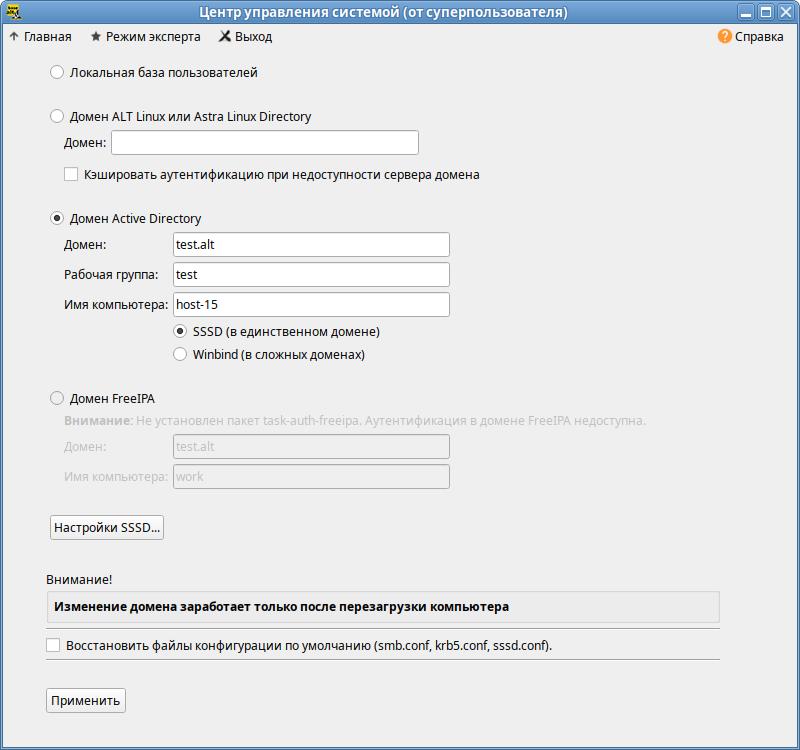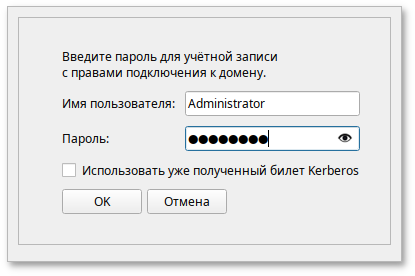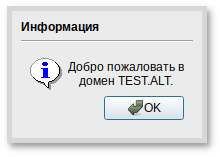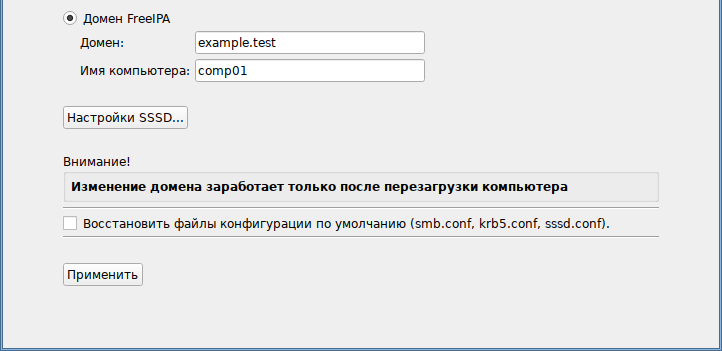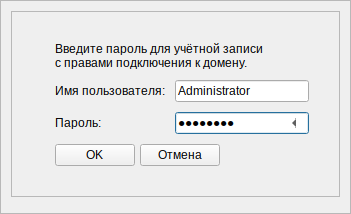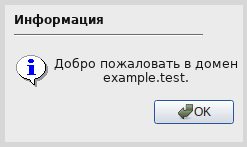Alterator-auth: различия между версиями
мНет описания правки |
Нет описания правки |
||
| Строка 1: | Строка 1: | ||
{{ | == Название пакета == | ||
{{pkg|alterator-auth}} | |||
== Назначение == | == Назначение == | ||
Модуль | Модуль '''Аутентификация''' предназначен для системных настроек аутентификации. | ||
Pluggable Authentication Modules (PAM) | Pluggable Authentication Modules (PAM) — механизм, позволяющий тонко настроить схему аутентификации пользователей в системе. Данный модуль позволяет переключаться между заранее подготовленными схемами. | ||
== Настройка == | == Настройка == | ||
Модуль {{pkg|alterator-auth}} доступен | Модуль {{pkg|alterator-auth}} доступен в GUI (раздел {{nav|Пользователи|Аутентификация}}): | ||
[[Файл:Alterator-auth-gui.png|Аутентификация]] | [[Файл:Alterator-auth-gui.png|Аутентификация]] | ||
| Строка 37: | Строка 39: | ||
[[Файл:Alterator-auth-ad.png|Настройка рабочих станций для использования Active Directory]] | [[Файл:Alterator-auth-ad.png|Настройка рабочих станций для использования Active Directory]] | ||
Нажмите кнопку «Применить». | Нажмите кнопку «Применить». | ||
В открывшемся окне необходимо ввести имя пользователя, имеющего право вводить машины в домен, и его пароль и нажать кнопку «ОК»: | |||
[[Файл:Alterator-auth-pass.png|Запрос пароля администратора Active Directory]] | [[Файл:Alterator-auth-pass.png|Запрос пароля администратора Active Directory]] | ||
При успешном подключении к домену, отобразится соответствующая информация: | |||
[[Файл:Alterator-auth-ok.png|Успешное подключение к Active Directory]] | [[Файл:Alterator-auth-ok.png|Успешное подключение к Active Directory]] | ||
| Строка 47: | Строка 51: | ||
=== Домен FreeIPA === | === Домен FreeIPA === | ||
{{Note|Клиентские компьютеры должны быть настроены на использование DNS-сервера, который был сконфигурирован на сервере FreeIPA во время его установки. В сетевых настройках необходимо указать использовать сервер FreeIPA для разрешения имен.}} | |||
Если в сети имеется настроенный домен FreeIPA, выберите пункт «Домен FreeIPA», заполните поля «Домен» и «Имя компьютера» и нажмите кнопку «Применить: | |||
[[Файл:Alterator-auth-freeipa.png|Ввод в домен FreeIPA]] | |||
В открывшемся окне необходимо ввести имя пользователя, имеющего право вводить машины в домен, и его пароль и нажать кнопку «ОК»: | |||
[[Файл:Alterator-auth-pass-freeipa.png|Запрос пароля администратора FreeIPA]] | |||
При успешном подключении к домену, отобразится соответствующая информация: | |||
[[Файл:Alterator-auth-ok-freeipa.png|Подключение к серверу FreeIPA]] | |||
{{Category navigation|title=Модули Alterator|category=Модули Alterator|sortkey={{SUBPAGENAME}}}} | {{Category navigation|title=Модули Alterator|category=Модули Alterator|sortkey={{SUBPAGENAME}}}} | ||
[[Категория:Модули Alterator]] | |||
Версия от 15:19, 4 марта 2021
Название пакета
alterator-auth
Назначение
Модуль Аутентификация предназначен для системных настроек аутентификации.
Pluggable Authentication Modules (PAM) — механизм, позволяющий тонко настроить схему аутентификации пользователей в системе. Данный модуль позволяет переключаться между заранее подготовленными схемами.
Настройка
Модуль alterator-auth доступен в GUI (раздел Пользователи ▷ Аутентификация):
так и в веб-интерфейсе (https://ip-address:8080 (раздел Пользователи ▷ Аутентификация)):
Использование модуля
Локальная база пользователей
Если система должна быть настроена на локальную аутентификацию, то есть, информация о пользователях и группах хранится в файлах, то выберите пункт «Локальная база пользователей» и нажмите кнопку «Применить».
Домен ALT Linux
Если в сети имеется настроенный ALT домен, отметьте данный пункт и выберите домен из списка:
Домен Active Directory
Если в сети имеется настроенный домен Samba AD, выберите пункт «Домен Active Directory» и заполните поля:
Нажмите кнопку «Применить».
В открывшемся окне необходимо ввести имя пользователя, имеющего право вводить машины в домен, и его пароль и нажать кнопку «ОК»:
При успешном подключении к домену, отобразится соответствующая информация:
Домен FreeIPA
Если в сети имеется настроенный домен FreeIPA, выберите пункт «Домен FreeIPA», заполните поля «Домен» и «Имя компьютера» и нажмите кнопку «Применить:
В открывшемся окне необходимо ввести имя пользователя, имеющего право вводить машины в домен, и его пароль и нажать кнопку «ОК»:
При успешном подключении к домену, отобразится соответствующая информация: